Jednoduchý a rýchly sprievodca rootovaním systému Android

Po rootnutí telefónu s Androidom máte plný prístup k systému a môžete spúšťať mnoho typov aplikácií, ktoré vyžadujú root prístup.
Váš telefón s Androidom je fantastický nástroj – dokáže oveľa viac, než len písať a volať. Ale aj počas histórie smartfónov sa veci značne vyvinuli – dokonca aj váš fotoaparát už nie je len fotoaparát. Môžete ho použiť aj na skenovanie vecí!
QR kódy – čiernobiele vzory používané na ukladanie alebo prenos informácií – je možné jednoducho naskenovať pomocou telefónu.
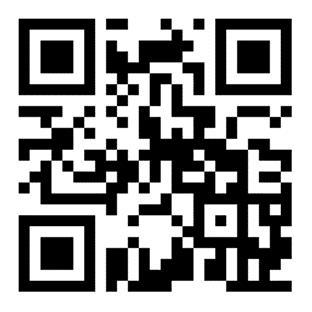
Príklad QR kódu
Ak chcete naskenovať QR kód pomocou Androidu, všetko, čo musíte urobiť, je použiť štandardnú aplikáciu fotoaparátu. Otvorte ho a nasmerujte ho na príslušný kód – nemusíte fotiť. Po chvíli sa zobrazí vyskakovacie okno a zobrazí informácie v QR kóde. Klepnite na toto kontextové okno a dostanete sa napríklad na príslušnú webovú stránku.
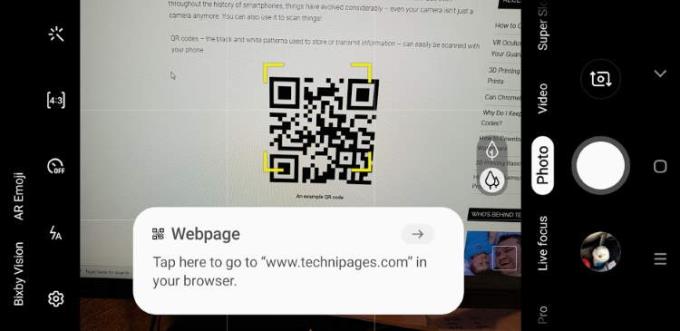
QR kódy môžete jednoducho naskenovať jednoduchým otvorením aplikácie Fotoaparát a nasmerovaním na kód.
Alternatívne môže QR kód obsahovať aj písomné informácie, ako je číslo verzie alebo telefónne číslo – ak áno, váš telefón s Androidom ho skopíruje do schránky alebo vloží do poznámky v závislosti od modelu telefónu.
Tip: Čiarové kódy je možné skenovať aj pomocou telefónu so systémom Android, ale nie bez použitia ďalších aplikácií. Za zmienku tiež stojí, že keďže informácie o čiarových kódoch často závisia od predajcu/tvorcu položky, NEBUDETE môcť použiť svoj Android na zisťovanie informácií o cenách v obchode prostredníctvom čiarového kódu tak, ako to dokáže obchodník so svojim skenerom.
Po rootnutí telefónu s Androidom máte plný prístup k systému a môžete spúšťať mnoho typov aplikácií, ktoré vyžadujú root prístup.
Tlačidlá na vašom telefóne s Androidom neslúžia len na nastavenie hlasitosti alebo prebudenie obrazovky. S niekoľkými jednoduchými úpravami sa môžu stať skratkami na rýchle fotografovanie, preskakovanie skladieb, spúšťanie aplikácií alebo dokonca aktiváciu núdzových funkcií.
Ak ste si nechali notebook v práci a musíte poslať šéfovi urgentnú správu, čo by ste mali urobiť? Použite svoj smartfón. Ešte sofistikovanejšie je premeniť telefón na počítač, aby ste mohli jednoduchšie vykonávať viac úloh naraz.
Android 16 má widgety uzamknutej obrazovky, ktoré vám umožňujú meniť uzamknutú obrazovku podľa vašich predstáv, vďaka čomu je uzamknutá obrazovka oveľa užitočnejšia.
Režim Obraz v obraze v systéme Android vám pomôže zmenšiť video a pozerať ho v režime obraz v obraze, pričom video si môžete pozrieť v inom rozhraní, aby ste mohli robiť iné veci.
Úprava videí v systéme Android bude jednoduchá vďaka najlepším aplikáciám a softvéru na úpravu videa, ktoré uvádzame v tomto článku. Uistite sa, že budete mať krásne, magické a elegantné fotografie, ktoré môžete zdieľať s priateľmi na Facebooku alebo Instagrame.
Android Debug Bridge (ADB) je výkonný a všestranný nástroj, ktorý vám umožňuje robiť veľa vecí, ako je vyhľadávanie protokolov, inštalácia a odinštalovanie aplikácií, prenos súborov, rootovanie a flashovanie vlastných ROM, vytváranie záloh zariadení.
S aplikáciami s automatickým klikaním. Pri hraní hier, používaní aplikácií alebo úloh dostupných na zariadení nebudete musieť robiť veľa.
Aj keď neexistuje žiadne zázračné riešenie, malé zmeny v spôsobe nabíjania, používania a skladovania zariadenia môžu výrazne spomaliť opotrebovanie batérie.
Telefón, ktorý si momentálne veľa ľudí obľúbi, je OnePlus 13, pretože okrem vynikajúceho hardvéru disponuje aj funkciou, ktorá existuje už desaťročia: infračerveným senzorom (IR Blaster).







